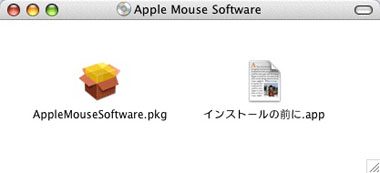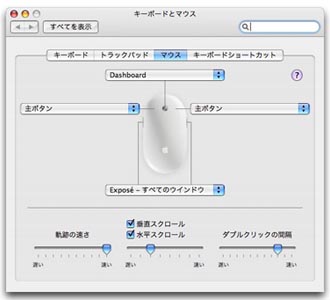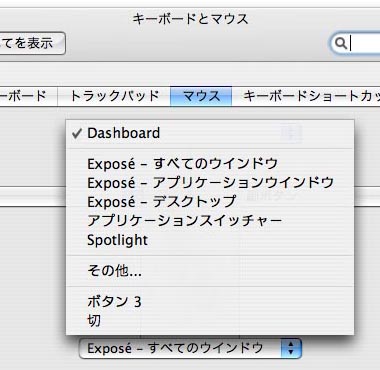アップル初のマルチボタンマウス――Mighty Mouseをいじってみた(2/4 ページ)
ソフトウェア編 1:Tiger(Mac OS X 10.4.2)と純正ドライバ
OSがMac OS Xのときには、Mighty Mouseを挿しだけで、それは2ボタン+ホイールのマウスとして認識され、縦スクロールまでは普通にできてしまう。これはMighty Mouseに限った話ではなく、OS標準でここまでは対応しているのだ。でも、Mighty Mouseの機能を引き出すためには、付属CDに入っているドライバをインストールする必要がある。
インストール後、再起動して「システム初期設定」の「キーボードとマウス」の「マウス」を見ると、こんな風になっている(もちろんMighty Mouseはつながっていることが条件)。
ずっとワンボタンだったアップルの意地なのか、デフォルトでは右側も「主ボタン」になっているので、まずこれは「副ボタン」に変えよう。もちろん左右を逆にして左側を「副ボタン」にするのもOK。
くりくりボールの押し込みにも機能を割り当てられる。デフォルトでは「Dashboard」の呼び出しだけど、その他にも、この中から選択が可能。
スクイーズボタンも同様。デフォルトでは「Expose - すべてのウインドウ」だけど、同じように割り当て機能を変更できる。
なお、「ボタン3」「ボタン4」という選択肢は、OSでは何も機能を割り当てず、単に第3/第4のボタンが押されたというステータスをアプリケーションにわたすというもの。当然、アプリケーションが第3/第4ボタンに対応してなければ何も起きない。
アプリケーションスイッチャーというのは[command]+[TAB]で表示されるのと同じものだ。そして「その他...」を選ぶと、アプリケーションファイルを選ぶダイアログになり、ボタンのアクションでそのアプリケーションが呼び出せるようになる。
これで準備完了。FinderのウインドウやSafariのウインドウをわざわざ小さくしてみて、くりくりボールをくりくりしてみる。ちゃんと上下左右にウインドウがスクロールする。さっきも言ったけど、これは快感だ。意味もなくいろんなウインドウを小さくしてくりくりしてしまいたくなる。
そうやってると気がつくのだけど、くりくりができるのは、マウスポインタがアクティブなウインドウの中にあるときだけだ。ポインタがウインドウの外に出るとくりくりはできなくなる。くりくりしてるとついポインタが動いてしまいがちなので要注意。
さて、くりくりがうまくいかないって最初に気がつくのがFireFoxだ。上下のスクロールはいいのだけど、左右のスクロールをすると、ページの履歴を戻ったり進んだりしてしまうのだ。
これは実はFireFoxのデフォルトの設定がそうなっているのが原因。スクロールホイールが左右に傾く(チルトホイール)ようなマウスなら、上下の動きと左右の動きを指先で分解できるので、これはこれで便利なのだけど、くりくりボールでは、これはちょっとやりにくい。設定を変えてしまおう。
Copyright © ITmedia, Inc. All Rights Reserved.
アクセストップ10
- バッファロー開発陣に聞く「Wi-Fi 7」にいち早く対応したメリット 決め手は異なる周波数を束ねる「MLO」【前編】 (2024年04月22日)
- 「IBMはテクノロジーカンパニーだ」 日本IBMが5つの「価値共創領域」にこだわるワケ (2024年04月23日)
- ワコムが有機ELペンタブレットをついに投入! 「Wacom Movink 13」は約420gの軽量モデルだ (2024年04月24日)
- 16.3型の折りたたみノートPC「Thinkpad X1 Fold」は“大画面タブレット”として大きな価値あり (2024年04月24日)
- MSIから裏配線マザーが2モデル登場! (2024年04月22日)
- あなたのPCのWindows 10/11の「ライセンス」はどうなっている? 調べる方法をチェック! (2023年10月20日)
- Googleが「Google for Education GIGA スクールパッケージ」を発表 GIGAスクール用Chromebookの「新規採用」と「継続」を両にらみ (2024年04月23日)
- MetaがMR/VRヘッドセット界の“Android”を目指す 「Quest」シリーズのOSを他社に開放、ASUSやLenovoが独自の新ハードを開発中 (2024年04月23日)
- 「社長室と役員室はなくしました」 価値共創領域に挑戦する日本IBM 山口社長のこだわり (2024年04月24日)
- 「Windows 11 Home」をおトクに「Windows 11 Pro」へアップグレードする方法 (2022年04月15日)